半桶水装机 篇九:入门级 4K显示器选购指南刘亦菲微胖的恰到好处!不管正面看还是背后看,腰臀比都很惊艳
来源: 超宠吧-宠物爱好者家园!
作者:略懂的大龙猫
最近显卡终于降价了,大家可以以合理价格入手 4K级显卡了。目前入门级 4K显示器也很便宜,4K游戏的门槛一下变得容易了。这次我来聊聊入门级 4K显示器选购指南,注意仅仅针对入门级:
入门级 4K显示器价格在千元左右,主流配置是:
分辨率为 3840*2160;
大小为 27-32英寸;
色域为 99%sRGB;
色彩深度为 原生 8Bit 或 8Bit + FRC(8 抖10);
刷新率为 60Hz ;
接口为 DP1.2 或 HDMI2.0。
这个价位的 4K 显示器如果还要求支持 HDR ,则标准为 HDR400 且会溢价 100 左右。
品牌选择上:小品牌的 4K 显示器价格可做到千元以下,大品牌相同规格的显示器则会贵个 300-800元,选择大品牌还是小品牌主要看预算。我受限于预算购买的是 KOIOS 的 4K显示器,型号是 K2721UD无底座版 ,购入价1000元左右。参数如下:
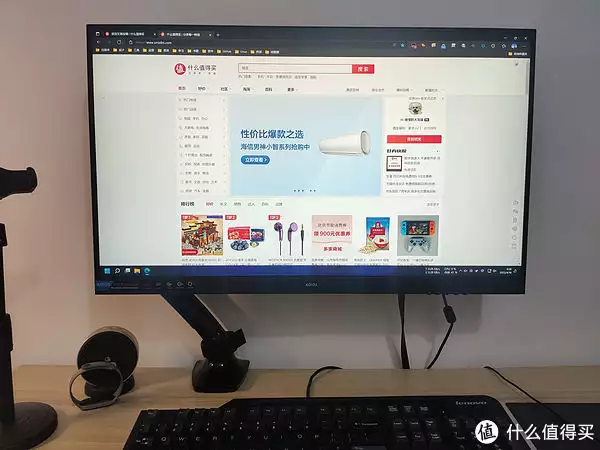
分辨率 3840*2160
色域 100%sRGB
色深 8bit + FRC(8抖10)
接口 DP1.2+HDMI2.0
面板 IPS
响应时间 5ms
这个价位显示器面板建议老老实实选 IPS ,虽然性能中庸但不偏科,缺点是对比度稍差。
首先检测是否有坏点和透光
测试方法是通过展示不同颜色的纯色图片,肉眼观察显示器是否有坏点和透光。可以使用软件 DisplayX 或者用在线屏幕测试网站:
然后测试显示器的色阶
目前主流显示器的色阶是8bit或"8bit抖10bit”,原生 10bit 偏中高端,6bit 基本在家用显示器中淘汰,"6bit抖8bit“一般是劣质的小作坊显示器。
检测色阶可以使用DisplayX或下载色阶图,通过肉眼观察测试图过渡是否存在明显分层来判断。

由于目前主流显示输出采用 8bit,测试 10bit 显示效果时记得设置显卡输出为10bit色阶。

测试显示器刷新率
测试显示器刷新率用网站 TestUFO 就可以了,简单明了一目了解:https://www.testufo.com/
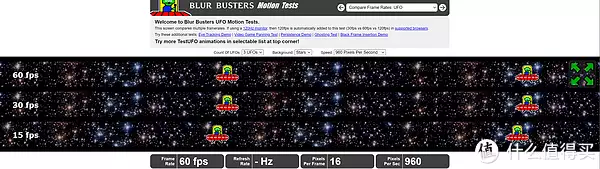
检查显示器色域
检测色域可以通过“显示器色域检测工具”读取显示器支持的色域。但是结果是显示器固件支持色域,并不是显示器实际显示色域。下面案例就是检测和实际结果不符(实际为 100%sRGB ),实际色域检测还是要用到校色仪。

我有一个更简单的解决方案:因为常见显示器色域可分三类:
第一、支持 100%sRGB( Windows 色域)的标准显示器;
第二、支持 Display-P3 / DCI-P3 (苹果显示器色域),也是当下最常见的广色域屏解决方案;
第三、100%sRGB 都不支持的显示器(没必要讨论)。
注意我这里没列举专业显示器进来(Adobe RGB 色域),因为专业显示器必然还是需要校色仪校色,没有什么取巧方案。
区分是 sRGB 还是 Display-P3 / DCI-P3 通过一个网页就能实现:https://webkit.org/blog-files/color-gamut/comparison.html
如果显示器支持 Display-P3 / DCI-P3,可以看出对比图片有明细区别,如果你手里有 iPhone 手机对比一下就更简单明了。

检测显示器的 HDR 效果
检测 HDR 可以用到 Vesa(HRD其中一个标准的制定机构)的测试工具,在 Windows 商店即可下载 https://apps.microsoft.com/store/detail/displayhdr-test/9NN1GPN70NF3
如果你的显示器不支持 HDR,很多检测都没什么明显效果。而且大部分检测结果也需要校色仪去采集,所以就不多介绍了。
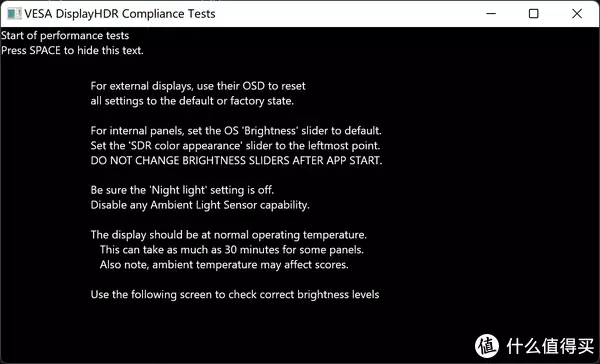
配合校色仪校色以及色彩文件管理的有一个知名的开源软件DisplayCAL,可以设置显示器色域文件以及配合校色仪校准屏幕。

基本上显示器常规检测的工具都在这里了。
拯救入门级显示器鸡肋的 HDR400
出于对 HDR 的好奇,我买的显示器支持 HDR400 ,买了之后才知道由于 HDR400 门槛标准太低,实际效果很一般。因为开启 HDR 后有两个问题:
一是 Windows 系统界面发灰发白;
二是看 HDR 电影,电影里较暗的场景几乎全是黑乎乎的,毫无细节;
但因为这个 HDR400 功能,相比同型号无 HDR 款有近200元的溢价,所以我得为自己的选择赚回价值,拯救鸡肋的 HDR400 功能。
首先显示器设置开启 HDR 自动,Windows也打开HDR:

然后建议对 Windows 系统进行 HDR 校准,微软提供了一个官方应用 HDR Calibration(仅支持 Windows 11),微软商店提供下载:
https://apps.microsoft.com/store/detail/windows-hdr-calibration/9N7F2SM5D1LR
按照软件指引校正一下屏幕,生成一个新的色彩文件,Windows 界面发灰问题有所缓解,HDR 效果也得到了优化(当然离 HDR600 以上的效果有明显差距)。

开启显卡的 10bit 输出(即使显示器只是 8bit 抖 10bit ,要更好的 HDR 效果无疑色彩深度选 10bit更好)。真正的 HDR 屏最好是原生 10bit + 广色域 + 1000nit 以上的最大亮度。

观看 HDR 电影免费的播放器有新版 potplay 和新版 Windows 播放器(新版 Windows 播放器甚至色彩比potplay 更好,但也一堆缺点,比如默认不能解码 HEVC ,需要安装免费插件支持 H265 编码视频:
https://apps.microsoft.com/store/detail/9N4WGH0Z6VHQ?hl=zh-cn&gl=CN
另外 Windows 播放器不能解码杜比音效,播放 DTS 音轨的视频没有声音。需要购买解码插件,这个只有付费插件,相比之下 potplay 可正常解码,所以二者都不能算是最佳解决方案)
我目前用的 PlayerFab ,我觉得在 HDR400 下播放视频,PlayerFab 吊打 Windows 播放器 和 potplay ,但它也是个收费软件,只能自己想办法。
关于色彩校准
不知道啥时候开始,入门级显示器也来聊色准了。这事虽然不严谨,但是是个好事。
其实屏幕校色肯定要用到校色仪,但是问题是大家不会为了几百块的屏幕买个几百块的校色仪。我介绍一个最简单的显示器校色方法:如果显示器提到了色准,那么官网就应该提供官方校色文件,不然就是***。
比如我的显示器是 KOIOS2721UD,去官网下载显示器对应型号的校色文件。压缩包里面除了校色文件还有一个LutManager管理软件。
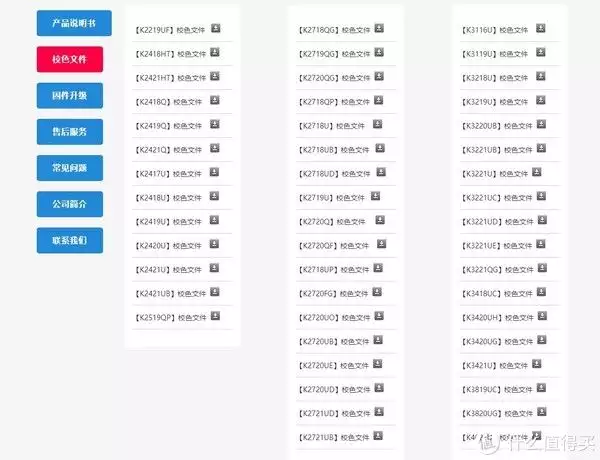

我推荐更专业的开源颜色管理软件 DisplayCAL。DisplayCAL 需要安装 Argyll 驱动(联网环境下软件会自动检测和下载安装)。打开DisplayCAL加载校色文件,选择需要校色的显示器,然后点击安装按钮即可完成校色文件设置。
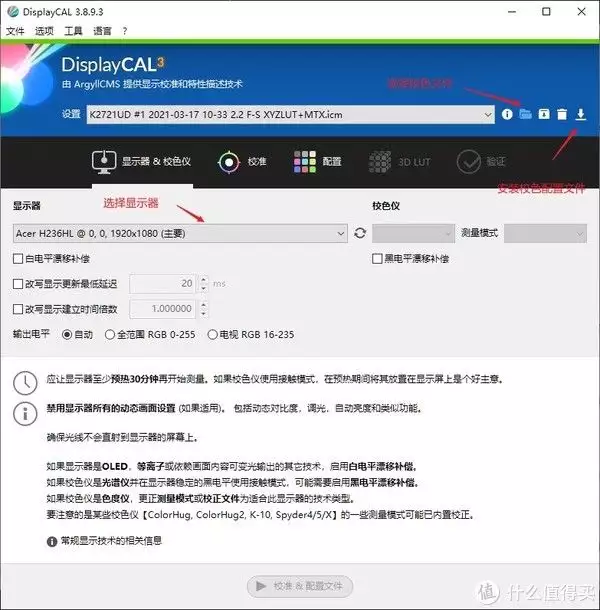
不下软件也可以用Windows系统的颜色管理工具。进入显示设置的颜色管理标签页,启用“使用我对此设备的设置”,并为显示器添加校色文件。

添加校色文件后,可以看到校色曲线微调了对比度,增强了一些明暗对比,另外对于一些颜色有调整,显示效果有得到优化(不过我觉得入门级 IPS面板的对比度还是不够理想)。

使用官方校色文件是在没有校色仪的情况下最简单的解决方案(这个方法不适用于专业场合。专业显示器基本上1个月就要用校色仪校准一次)。此外显示器老化也会让官方的校色文件偏差变大。
另外校准之后画面并不会更好看,和拍照不用滤镜是一个道理,只是为了接近真实。
这就是我折腾许久关于 4K显示器的心得,分享给大家!
阅读排行
最近更新
- 1
半桶水装机 篇四:花了几十元升级主机电源,为升级显卡做准备小S二女儿被疑玩擦边?穿热裤、运动内衣做扩胸运动,网友:封杀
- 2
半桶水装机 篇九:入门级 4K显示器选购指南刘亦菲微胖的恰到好处!不管正面看还是背后看,腰臀比都很惊艳
- 3
半桶水装机 篇十:三十几块的 RGB 无线游戏鼠标怎么样年轻时杨丽萍游长城时的倩影,美得不食人间烟火,跳起舞飘飘欲仙
- 4
聊聊云服务器 篇十三:腾讯云终于又有3年套餐了,又能折腾服务器了俄罗斯女兵已经够美了?看到印度女兵后,这才叫楚楚动人
- 5
捡垃圾 篇十一:二手显卡选购经验,究竟是捡便宜还是买教训内蒙6岁女孩破格入伍,费用全由国家承担,其能力之强堪比一个师
- 6
半桶水装机 篇八:闲置固态硬盘如何重新发光发热闹大了!南京光头男打人后续,律师发声:可能面临巨额赔偿或入狱
- 7
半桶水装机 篇二十三:2000块的甜点卡RTX4060终于来临?应该是“RTX4050”来了吧!5500万年前,地球发了一次“高烧”,孕育了史上最大的蛇
- 8
家居装修 篇四:城中村出租房的5级能效空调究竟多耗电张紫妍被潜规则后轻生!曾同时“接待”4名客人,被玩到无法走路
- 9
“龙猫巴士”线稿炒到百万、“千寻”公园票价百元…宫崎骏创的公司是怎么赚钱的?老戏骨李立群自曝病危!满背疱疹、医院强签免责书,怨大陆环境差
- 10
有没有想买龙猫猫的~





 热门宠物
热门宠物












